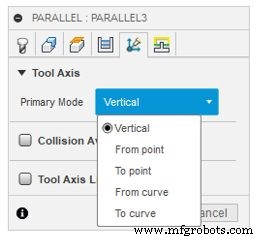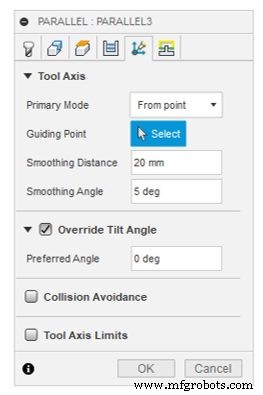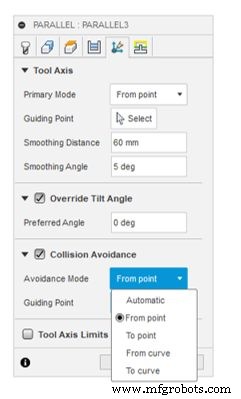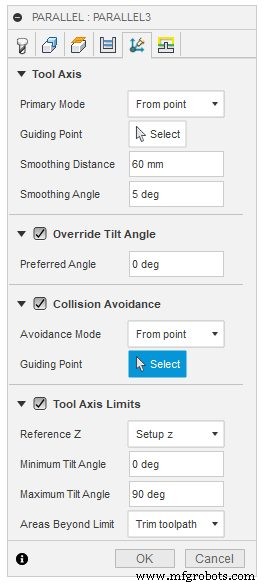Fusion 360의 도구 경로에 대한 다축 기능을 업그레이드했습니다.
최근 공구 경로에 추가된 다축에 대한 개요를 확인하세요. 기계 도구를 최대한 활용하기 위해 이를 사용하는 방법

5월의 새로운 기능 업데이트에서 놓친 경우를 대비하여 최근에 다축 기능을 대폭 업그레이드했습니다. Steep &Shallow 도구 경로에는 한동안 다중 축 옵션이 포함되어 있었지만 이제 이러한 옵션을 확장하여 Pencil, Scallop, Parallel, Spiral, Radial, Morphed Spiral 및 Project 도구 경로와 함께 작동합니다. 이러한 새로운 옵션은 여기에서 자세히 알아볼 수 있는 Fusion 360 Machining Extension의 일부입니다.
이 기사에서는 추가 사항과 이를 사용하여 공작 기계를 최대한 활용할 수 있는 방법에 대해 설명합니다. 또는 기사 끝에 있는 비디오를 보고 다축 옵션을 사용하는 방법을 볼 수 있습니다.
새로운 다축 옵션에 액세스
이제 위에 나열된 도구 경로의 도구 경로 대화 상자 안에 새로운 "다축" 탭이 표시됩니다. 이 탭에서 다양한 옵션에 액세스하여 공구 경로의 다축 동작을 제어할 수 있습니다. 옵션에는 기본 모드, 선호하는 기울기 각도, 충돌 방지 옵션 및 도구 축 제한이 포함됩니다.

기본 모드
기본 모드는 기본 공구 축을 지정합니다. 예를 들어, 도구 축이 수직으로 설정된 경우 현재 Z축과 수직으로 정렬됩니다. 다른 옵션에는 "시작/끝점" 및 "커브 시작/끝"이 있습니다. 이러한 옵션의 경우 도구에 중심을 통과하는 무한히 긴 축이 있다고 상상하는 것이 가장 좋습니다. 이 무한 축은 항상 이 옵션으로 정의된 점 또는 곡선과 접촉합니다. 우리의 경험에 따르면 "포인트/커브 시작" 옵션은 오목한 형태를 가공하는 데 가장 적합하고 "포인트/커브까지" 옵션은 돌출된 형상을 가공하는 데 가장 적합합니다.
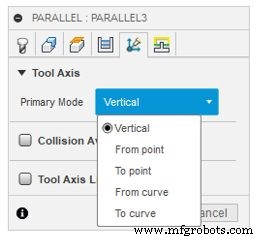
기본 기울기
선호하는 기울기는 이 목록 아래에 있는 다음 옵션입니다. 이 옵션을 사용하면 적용될 도구 축 기울기의 양에 제한을 적용할 수 있습니다. 기본 모드가 "포인트/커브에서/까지 사용"으로 설정된 경우에만 기본 기울기를 사용할 수 있다는 점을 기억하십시오. 간단한 예에서는 처음에 정의한 곡선/점으로/부터 도구 축이 기울어지는 것을 볼 수 있습니다. 도구 축 기울기가 기본 기울기 각도를 초과하는 경우 Fusion 360은 도구 축을 잠그고 곡선/점의 모양이나 위치가 도구 축이 한계에서 멀어지도록 기울일 때까지 이 값으로 고정합니다.
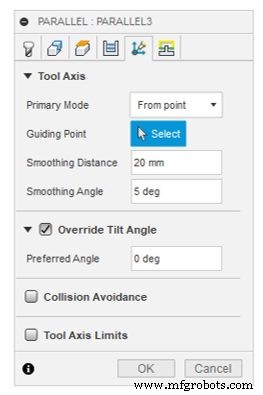
충돌 방지
충돌 방지를 사용하면 샤프트와 홀더가 구성 요소와 충돌하지 않도록 매개변수를 설정할 수 있습니다. 다축의 가장 널리 사용되는 로우 터치 방식은 충돌 회피 모드가 "자동"으로 설정된 수직 기본 모드를 사용하는 것입니다. 이렇게 하면 도구 축이 가능한 한 수직으로 유지됩니다. 구성 요소와 도구 어셈블리 간의 충돌을 피하기 위해 도구 축이 기울어집니다.
다른 충돌 회피 모드는 "점/곡선으로/부터"입니다. 이러한 충돌 방지 모드는 모든 기본 모드와 함께 사용할 수 있습니다. 예를 들어, 충돌 회피를 위한 옵션으로 선택된 "점/곡선으로/부터"와 함께 수직 기본 모드를 사용할 수 있습니다. 도구 축은 가능한 한 수직으로 유지되지만 충돌이 발생하면 점이나 곡선이 이를 안내합니다.
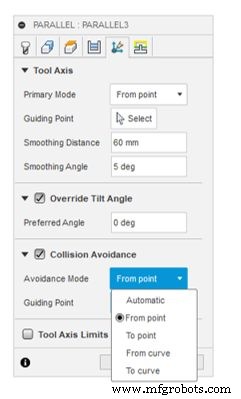
공구 축 제한
도구 축 제한 섹션에서는 전체 도구 축 틸팅 범위를 제어하기 위해 최소 및 최대 각도를 정의할 수 있습니다. 이는 5축 공작 기계의 회전 범위 내에서 공구 경로를 유지하는 좋은 방법이 될 수 있습니다. 예를 들어 A축의 최대 범위가 +110도인 경우 최대 기울기 필드에 110도를 입력할 수 있습니다. 이렇게 하면 공구 경로가 이 축의 한계를 절대 초과하지 않습니다.
공구 경로가 최소 또는 최대 한계에 도달하는 경우 추가 옵션을 통해 대응 방법을 선택할 수 있습니다. 공구 경로를 트리밍하여 공구 경로의 문제가 있는 부분을 제거하거나 문제가 되는 부분의 도구 축을 수정하여 최대값을 유지할 수 있습니다.
실제 CNC 공작 기계와 일치하는 한계를 정의하는 것 외에도 도구 축이 작동할 좁은 범위를 정의하는 "소프트 한계"를 나타내도록 이러한 옵션을 구성할 수 있습니다. 이렇게 하면 생성되는 5축 기계 모션의 전체 양을 최소화할 수 있습니다.
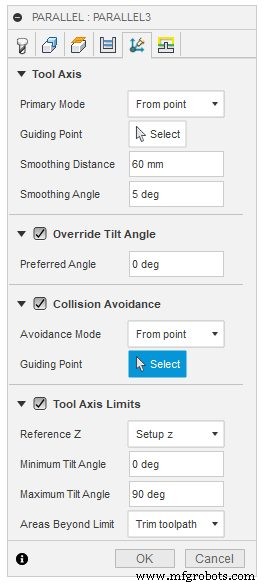
다축 양식 아래로 이동하면 항상 아래 레벨이 위 레벨보다 우선합니다. 예를 들어, 선호하는 각도가 기본 모드를 무시하고 충돌 방지 모드가 두 모드를 모두 무시하며 도구 축 제한이 모든 것을 무시합니다.
자세히 알아보려면 아래 동영상을 시청하세요.
공작 기계를 최대한 활용할 준비가 되셨습니까? 지금 Fusion 360 Machining Extension을 사용해 보십시오.